工作中,我们经常会碰到,将不同表格内的数据快速汇总在一张表内.比如,我们工资表,每个月的工资表都单独存在某个sheet或者某个工作簿中,年底我们需要汇总核算每个员工一年的工资情况,通常的办法是我们需要一个表格,一个表格的复制到一起.问题是很多时候每个月的人员是不固定的,有离职的,也有新入职的,所以每个月的员工名单是不一致的,包括顺序也是不一致的,直接复制在一起还是没法使用.只好去重后,用函数来实现.其实excel还有更简单的实现办法,那就是合并计算.
我们以3个月的汇总为例给大家演示具体,合并计算的使用方法.
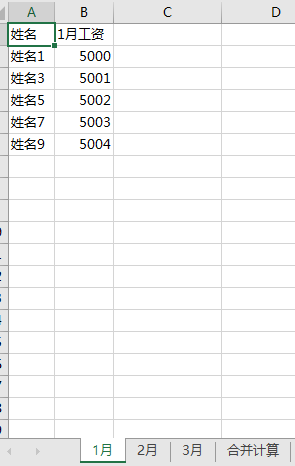
示例中我们有3个月的工资数据,每个月的员工姓名我以姓名后的数字不同做为区分。
我们想在合并计算中实现,三个月数据的汇总.首先,我们找到数据-数据工具-合并计算。
点开合并计算对话框,
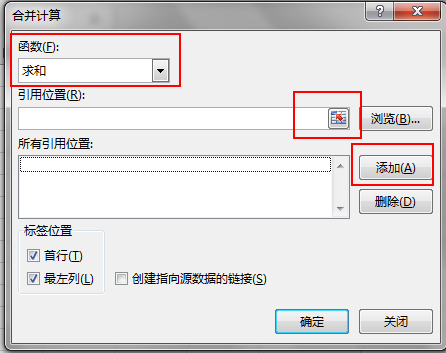
首先上面的函数选,求和.我们选中引用位置,点击1月这个sheet表里的两列数据,然后点击添加。
所有引用位置这里,就会有我们刚才添加的内容了,说明我们合并计算的区域有1月这个表格的A和B列.如下图:

注意对话框最下方的,标签位置中的首行和最左列要勾选。
同样的方式,把2月和3月表格中的数据都添加上,最后添加完效果如下:
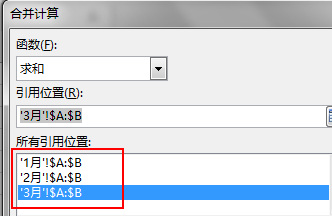
确定之后的效果就是:
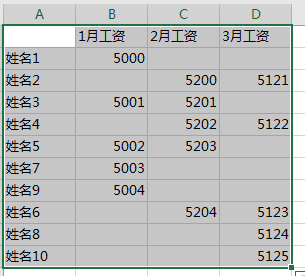
大家可以通过姓名看到,合并后的数据,包含这三个月出现的所有员工,空白处为该员工在当月没工资。
还有很多人,希望能直接把三个月的数据汇总,而不是像现在这个样子分月显示,我们同样可以通过一个选项来实现.注意标签位置这里,不要选首行就可以。
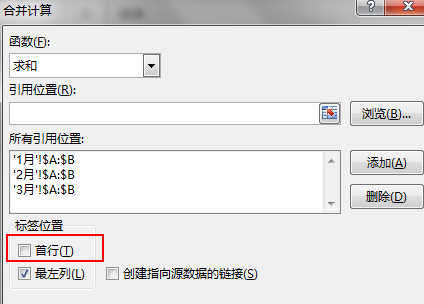
此时确定之后的效果就是下图,表格已经将数据做了汇总.每个人现在的工资就是三个月工资的汇总了。
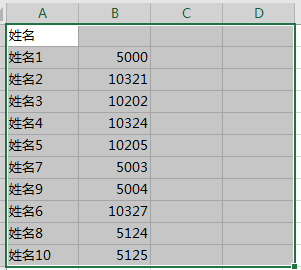



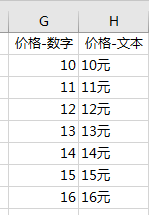

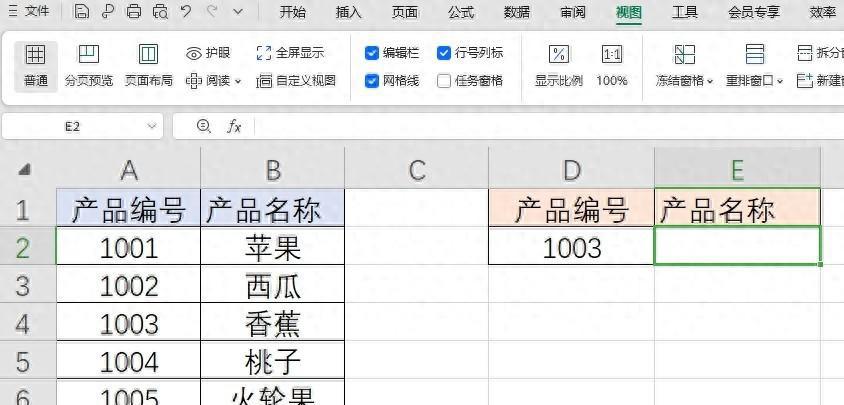
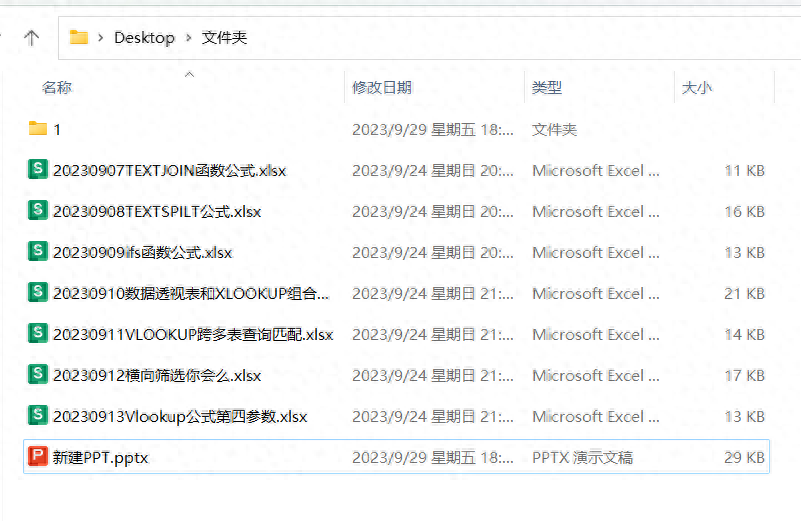
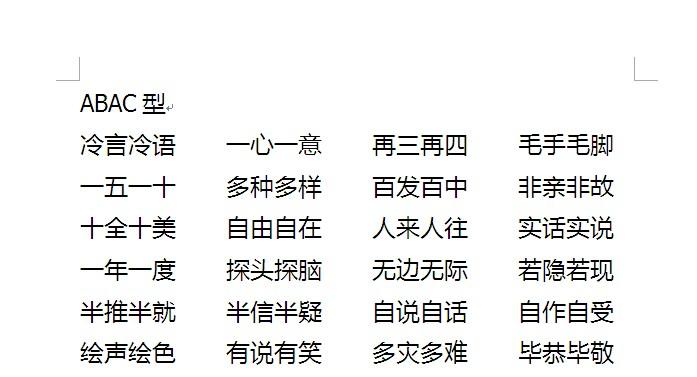
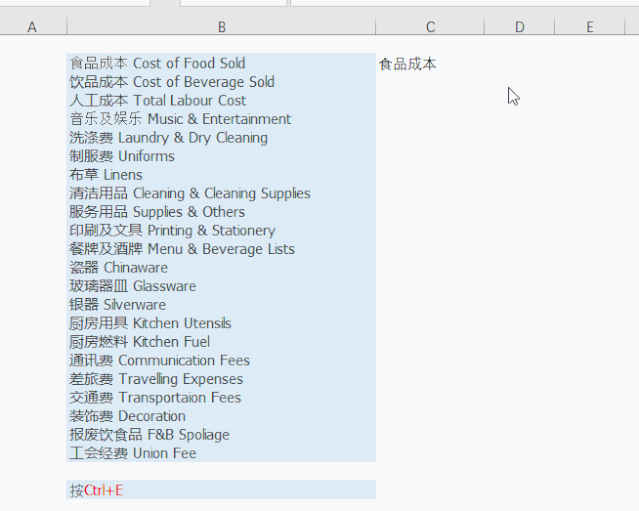
评论 (0)